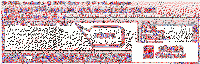本文介绍的内容是 在什么情况下会用到 phpMyAdmin 以及 如何使用 phpMyAdmin 。
phpMyAdmin 是使用 PHP 编写的,以网页方式管理 MySQL 数据库的一个开源管理工具。使用 phpMyAdmin 可以在网页中方便的输入 SQL 语句,尤其是要处理大量数据的导入和导出时更为方便。其中一个更大的优势在于由于 phpMyaAdmin 跟其他 PHP 页面一样在网页服务器上执行,可以远程管理 MySQL 数据库,方便的建立、修改、删除数据库和表。
phpMyAdmin 官方网站: www.phpmyadmin.net
许可协议: GNU通用公共许可证(GNU General Public License)
本文分为六个部分:一、设置数据库用户权限
二、检查和修改数据库
三、修复数据库
四、恢复和备份数据库
五、执行SQL语句
六、参考资料
一、设置数据库用户权限安装配置方法详见: http://faq.comsenz.com/?action-viewnews-itemid-484
安装好以后,打开 phpMyAdmin 的首页,点击“权限”,如下图所示:
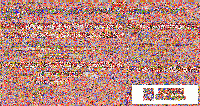
点击“添加新用户”,如下图所示:
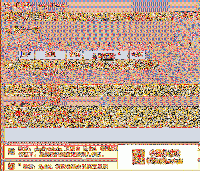
现在按照要求填写,勾选权限,最后点击右下角的“执行”,如下图所示:
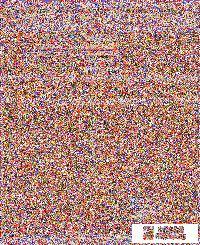
下面对这些权限进行详细的描述:
1、数据部分
SELECT:是指允许读取数据
INSERT:是指允许插入和替换数据
UPDATE:是指允许更改数据
DELETE:是指允许删除数据
FILE:是指允许从数据中导入数据,以及允许将数据导出至文件
2、结构部分CTEATE:允许创建新的数据库和表
ALTER:允许修改现有表的结构
INDEX:允许创建和删除索引
DROP:允许删除数据库和表
CREATE TEMPORARY TABLES:允许创建暂时表
CREATE VIEW:允许创建新的视图
SHOW VIEW:允许查询试图
CREATE ROUTINE:允许创建新的存储过程
ALTER ROUTINE:允许修改存储过程
EXECUTE:允许执行查询
在“权限”页面里点击最右边的“编辑权限的图标”,然后可以修改此用户的各种权限,如下图所示:
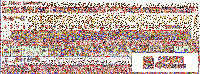
修改完用户权限以后,需要回到 phpMyAdmin 的首页,重新加载一下授权,如下图所示:
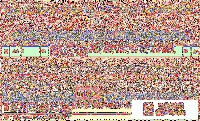
二、检查和修改数据库需要检查和修改数据库时,打开 phpMyAdmin
的首页,左边的侧边栏里显示着服务器上的各个数据库,点击就可以进入,也可以点击“数据库”图标,如下图所示:
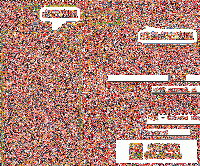
进入数据库以后,现在左边的侧边栏里显示着数据库的各个表,点击就可以进入,也可以点击右边的图标,如下图所示:
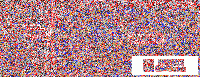
进入表以后,现在可以对表进行插入、修改、删除等各种操作,如下图所示:
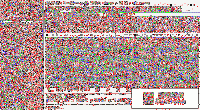
数据表损坏时,可以通过 PHPMyAdmin 进行修复。
1、登录 phpMyAdmin,进入需要修复的数据库页面,选择一个数据表前的方框,如下图所示:
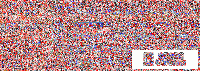
2、页面下方“选中项”下拉选择“修复表”,如下图所示:
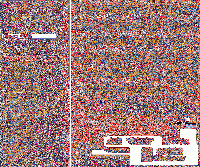
登录 phpMyAdmin,点击右边的“导出”,如下图所示:
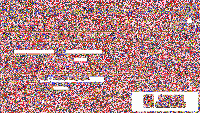
选择需要导出备份的数据库(按住 ctrl 可以多选),选择完毕,点击右下角的“执行”,如下图所示:
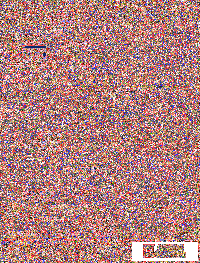
2、导出备份数据表登录
phpMyAdmin,进入一个数据库页面,点击右边的“导出”,如下图所示:
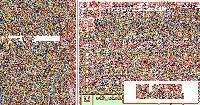
选择需要导出备份的数据表(按住 ctrl 可以多选),选择完毕,点击右下角的“执行”,如下图所示:
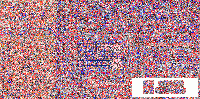
登录 phpMyAdmin,点击右边的“Import”导入,如下图所示:
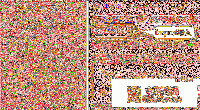
浏览文件位置,选择一个数据库文件,选择完毕,点击右下角的“执行”,如下图所示:
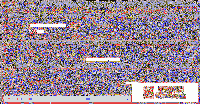
在 PHPMyAdmin 中可以输入 SQL 语句,进行各种数据库操作,输入 SQL
语句完毕,点击右下角的“执行”,如下图所示: